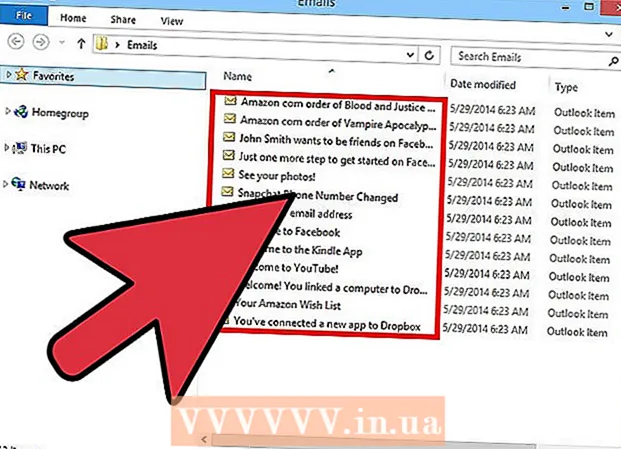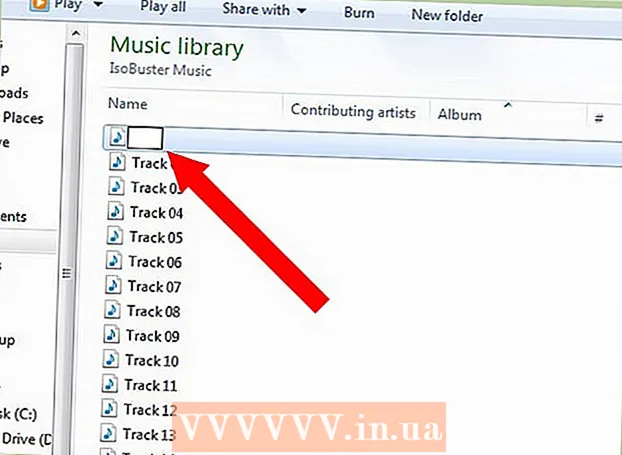Författare:
Roger Morrison
Skapelsedatum:
19 September 2021
Uppdatera Datum:
20 Juni 2024

Innehåll
- Att gå
- Del 1 av 5: Bestäm vad du behöver
- Del 2 av 5: Windows, Mac eller Linux?
- Del 3 av 5: Hitta en formfaktor
- Del 4 av 5: Kontrollera specifikationerna
- Del 5 av 5: Gå till affären (eller webbplatsen)
- Tips
- Varningar
Bärbara datormarknaden har förändrats mycket under det senaste decenniet. Marknaden är inte längre begränsad till företagsvärlden; Det finns också gott om bärbara datorer tillgängliga hemma och i skolan. Du kan byta ut din stationära dator med en bärbar dator och använda den för att titta på filmer i sängen eller för att ta med dig till en vän när du går för att göra läxor där. Det stora utbudet av bärbara datorer kan vara överväldigande, särskilt för nya köpare. Om du är beväpnad med lite forskning och kunskap kommer du att kunna köpa en bärbar dator med tillförsikt. Fortsätt till steg 1 för att lära dig hur du bäst väljer en bärbar dator som passar dina behov och behov.
Att gå
Del 1 av 5: Bestäm vad du behöver
 Tänk på fördelarna med en bärbar dator. Om du aldrig har ägt en bärbar dator tidigare kan det vara bra att överväga de potentiella fördelarna med en bärbar dator först. Jämfört med en stationär dator har en bärbar dator ett antal fördelar.
Tänk på fördelarna med en bärbar dator. Om du aldrig har ägt en bärbar dator tidigare kan det vara bra att överväga de potentiella fördelarna med en bärbar dator först. Jämfört med en stationär dator har en bärbar dator ett antal fördelar. - Du kan ta en bärbar dator med dig överallt, även utomlands. Se bara till att du alltid tar med dig laddaren.
- Många bärbara datorer kan göra vad vi förväntar oss av de flesta stationära datorer. Du kanske inte kan spela det senaste spelet med de tuffaste inställningarna, men förutom det kan de flesta moderna bärbara datorer utföra alla typer av olika uppgifter.
- Bärbara datorer sparar utrymme och är lätta att flytta. Detta gör bärbara datorer perfekt för små lägenheter eller för användning på ditt skrivbord i ditt sovrum.
 Tänk på nackdelarna. Medan bärbara datorer är perfekta som bärbara datorer, finns det ett antal betydande nackdelar. Dessa nackdelar bör inte avskräcka dig om du verkligen vill skaffa en bärbar dator, men det är bra att ha dem i åtanke när du handlar.
Tänk på nackdelarna. Medan bärbara datorer är perfekta som bärbara datorer, finns det ett antal betydande nackdelar. Dessa nackdelar bör inte avskräcka dig om du verkligen vill skaffa en bärbar dator, men det är bra att ha dem i åtanke när du handlar. - Bärbara datorer är lätta att stjäla om du inte är mycket uppmärksam när du reser.
- Batteriets livslängd är inte särskilt lång och det kan vara frustrerande om du vill arbeta utan elektricitet under en längre tid, till exempel på planet eller på stranden i ditt fritidshus. Om du planerar att resa mycket spelar batteritiden en viktig roll.
- Eftersom de flesta bärbara datorer inte kan uppgraderas som stationära datorer kan detta få dem att åldras snabbare. Detta kan innebära uppgradering till en ny bärbar dator om några år.
 Tänk på vad du ska använda den bärbara datorn till. Eftersom bärbara datorer har olika användningsområden hjälper det dig när du jämför modeller för att fokusera på vad du tror att du ska använda den bärbara datorn till. Om du tror att du huvudsakligen kommer att surfa på internet och skicka e-post, har du helt andra krav än om du tror att du kommer att spela många spel eller producera din egen musik.
Tänk på vad du ska använda den bärbara datorn till. Eftersom bärbara datorer har olika användningsområden hjälper det dig när du jämför modeller för att fokusera på vad du tror att du ska använda den bärbara datorn till. Om du tror att du huvudsakligen kommer att surfa på internet och skicka e-post, har du helt andra krav än om du tror att du kommer att spela många spel eller producera din egen musik.  Bestäm din budget. Det är viktigt att känna till din budget innan du tittar på bärbara datorer eller så kan du frestas av luriga intressefria erbjudanden för att få dig att köpa en bärbar dator som du verkligen inte har råd med alls. Det finns ett brett utbud av bärbara datorer tillgängliga och om du sätter en gräns kommer du att njuta av den bärbara datorn du har råd utan att hindras från att uppgradera till en bättre modell senare, eftersom du fortfarande har din gamla bärbara dator. Bestäm vilka aspekter som är viktiga för dig och anpassa dem till din budget.
Bestäm din budget. Det är viktigt att känna till din budget innan du tittar på bärbara datorer eller så kan du frestas av luriga intressefria erbjudanden för att få dig att köpa en bärbar dator som du verkligen inte har råd med alls. Det finns ett brett utbud av bärbara datorer tillgängliga och om du sätter en gräns kommer du att njuta av den bärbara datorn du har råd utan att hindras från att uppgradera till en bättre modell senare, eftersom du fortfarande har din gamla bärbara dator. Bestäm vilka aspekter som är viktiga för dig och anpassa dem till din budget.
Del 2 av 5: Windows, Mac eller Linux?
 Känn dina alternativ. De två mest kända alternativen är Windows och Mac, och du har också Linux för dem med mer affinitet för IKT. Valet kommer huvudsakligen att bestämmas av din personliga preferens och vad du är van vid som operativsystem, men det finns ett antal viktiga saker att tänka på.
Känn dina alternativ. De två mest kända alternativen är Windows och Mac, och du har också Linux för dem med mer affinitet för IKT. Valet kommer huvudsakligen att bestämmas av din personliga preferens och vad du är van vid som operativsystem, men det finns ett antal viktiga saker att tänka på. - Gå efter vad du vet. Om du är van vid ett visst operativsystem är det lättare att fortsätta med ett bekant gränssnitt snarare än ett nytt. Men låt inte ditt första operativsystem bestämma dina nästa operativsystem och datorer du köper.
 Ta reda på vilka program du behöver. Om du använder många Microsoft Office-produkter hittar du den bästa kompatibiliteten med en Windows-bärbar dator. Detta betyder inte att du inte kan använda dessa program i andra operativsystem, men det finns fler steg inblandade. Omvänt, om du producerar mycket musik eller redigerar foton, hittar du de mest kraftfulla programmen på en Mac.
Ta reda på vilka program du behöver. Om du använder många Microsoft Office-produkter hittar du den bästa kompatibiliteten med en Windows-bärbar dator. Detta betyder inte att du inte kan använda dessa program i andra operativsystem, men det finns fler steg inblandade. Omvänt, om du producerar mycket musik eller redigerar foton, hittar du de mest kraftfulla programmen på en Mac. - Windows stöder de överlägset mest videospel, även om stöd för Mac och Linux också växer.
- Om du inte har erfarenhet av datorer och behöver hjälp, köp den typ som familjemedlemmar eller vänner känner och kan hjälpa dig med. Annars är du beroende av ett callcenters "teknisk support" -avdelning.
 Tänk Linux. Vissa bärbara datorer kan köpas med Linux förinstallerat. Du kan prova Linux på din nuvarande maskin med en "LiveCD". Detta låter dig köra Linux-operativsystemet utan att behöva installera det på din dator.
Tänk Linux. Vissa bärbara datorer kan köpas med Linux förinstallerat. Du kan prova Linux på din nuvarande maskin med en "LiveCD". Detta låter dig köra Linux-operativsystemet utan att behöva installera det på din dator. - De flesta Linux-operativsystem är gratis, liksom tusentals program och appar. WINE, ett program, låter dig köra olika Windows-program på Linux-system. Du kan installera och köra dessa applikationer på samma sätt som i Windows. WINE är i aktiv utveckling så inte alla program fungerar än. Det finns dock redan några miljoner människor som använder WINE för att köra sin Windows-programvara på Linux-operativsystem.
- Linux har praktiskt taget inga hot från virus. Linux är det perfekta valet för barn eftersom operativsystemet och programmen är gratis och det finns praktiskt taget inget hot från virus. Om barn rör sig med operativsystemet är allt du behöver göra att installera om operativsystemet och börja om. Linux Mint fungerar och är som Windows. Ubuntu Linux är det mest populära.
- Linux kräver den mest tekniska erfarenheten för att få ut det mesta av systemet. Du bör vara bekant med kommandorader, men nästan allt du behöver veta finns på Internet.
- Inte all hårdvara stöder Linux, och det kan vara svårt att hitta drivrutiner som fungerar.
 Lär känna fördelarna och nackdelarna med en Mac. Mac-datorer är en helt annan upplevelse från Windows-datorer, så när du byter från ett operativsystem till Mac kan det vara lätt att gå vilse. Mac har ett användarvänligt gränssnitt och är ett kraftfullt operativsystem för medieproduktion.
Lär känna fördelarna och nackdelarna med en Mac. Mac-datorer är en helt annan upplevelse från Windows-datorer, så när du byter från ett operativsystem till Mac kan det vara lätt att gå vilse. Mac har ett användarvänligt gränssnitt och är ett kraftfullt operativsystem för medieproduktion. - Mac-datorer ansluts sömlöst med iPhones, iPods, iPads och andra Apple-produkter. Apple Support är också ett omfattande stöd för nya Apple-produkter.
- Mac-datorer är mindre mottagliga för virus än en Windows-dator, men du bör fortfarande vara på din vakt.
- Windows kan installeras på en Mac med Boot Camp. För att göra detta behöver du en giltig Windows-kopia.
- Mac-datorer är i allmänhet högre än Windows och Linux-motsvarigheter.
 Titta på de moderna Windows-bärbara datorerna. Windows netbooks / bärbara datorer kan vara mycket överkomliga, och det finns många alternativ från olika tillverkare för att möta nästan alla behov och krav. Om du inte har använt Windows på länge kommer du att upptäcka att saker ser väldigt annorlunda ut nu. Windows 8 har en startskärm med inte bara dina program utan även "live brickor" som de senaste nyheterna och sporten istället för den gamla Start-menyn. Internet Explorer 10 innehåller en funktion som kan skanna en fil för möjliga virus och skadlig kod innan användaren laddar ner den.
Titta på de moderna Windows-bärbara datorerna. Windows netbooks / bärbara datorer kan vara mycket överkomliga, och det finns många alternativ från olika tillverkare för att möta nästan alla behov och krav. Om du inte har använt Windows på länge kommer du att upptäcka att saker ser väldigt annorlunda ut nu. Windows 8 har en startskärm med inte bara dina program utan även "live brickor" som de senaste nyheterna och sporten istället för den gamla Start-menyn. Internet Explorer 10 innehåller en funktion som kan skanna en fil för möjliga virus och skadlig kod innan användaren laddar ner den. - Till skillnad från Mac-datorer tillverkas Windows-maskiner av olika företag. Detta innebär att kvaliteten skiljer sig åt per bärbar dator. Det är viktigt att titta på vad varje tillverkare erbjuder när det gäller pris, funktioner och support och att läsa recensioner och andra informationskällor på nätet för att se hur tillförlitliga företagets produkter är.
- Windows-bärbara datorer erbjuder i allmänhet mer anpassningsbara alternativ än Mac-datorer.
 Titta på en Chromebook. Förutom de tre huvudoperativsystemen finns det ett antal alternativ. En av de mest populära och växande alternativen är en Chromebook. Dessa bärbara datorer körs på Googles ChromeOS, vilket skiljer sig från alternativen ovan. Dessa bärbara datorer är utformade för att ständigt vara anslutna till internet och kommer med online-planer för online-lagring med Google Drive.
Titta på en Chromebook. Förutom de tre huvudoperativsystemen finns det ett antal alternativ. En av de mest populära och växande alternativen är en Chromebook. Dessa bärbara datorer körs på Googles ChromeOS, vilket skiljer sig från alternativen ovan. Dessa bärbara datorer är utformade för att ständigt vara anslutna till internet och kommer med online-planer för online-lagring med Google Drive. - Endast ett fåtal olika Chromebook-modeller är tillgängliga. HP, Samsung och Acer producerar alla en budgetmodell, medan Google producerar den dyrare Chromebook Pixel.
- ChromeOS är utformat för att köra Googles webbappar som Chrome, Google Drive, Google Maps. Dessa bärbara datorer är bäst lämpade för tunga Google-användare.
- Chromebooks kan inte köra program som passar för andra operativsystem, inklusive de flesta spel och produktivitetsprogram.
 Testa dem. Testa så många olika operativsystem som möjligt, i butiken eller på kompisarnas datorer. Bestäm vad som känns som det mest medfödda och naturliga sättet att använda datorer åt dig. Samma operativsystem kan kännas väldigt annorlunda när du använder ett annat tangentbord eller styrplatta.
Testa dem. Testa så många olika operativsystem som möjligt, i butiken eller på kompisarnas datorer. Bestäm vad som känns som det mest medfödda och naturliga sättet att använda datorer åt dig. Samma operativsystem kan kännas väldigt annorlunda när du använder ett annat tangentbord eller styrplatta.
Del 3 av 5: Hitta en formfaktor
 Tänk på storleken på den bärbara datorn. Tänk på storleken på den bärbara datorn som fungerar bäst för dig. Det finns tre olika storlekar för en bärbar dator: en netbook, en bärbar dator eller en stationär ersättning. Även om de alla faller under rubriken "bärbar dator", varierar deras användbarhet och detta kan påverka ditt val.
Tänk på storleken på den bärbara datorn. Tänk på storleken på den bärbara datorn som fungerar bäst för dig. Det finns tre olika storlekar för en bärbar dator: en netbook, en bärbar dator eller en stationär ersättning. Även om de alla faller under rubriken "bärbar dator", varierar deras användbarhet och detta kan påverka ditt val. - Det finns flera viktiga saker att tänka på när man talar om bärbar datorstorlek: vikt, skärmstorlek, tangentbordslayout, prestanda och batteritid. I allmänhet är netbooks det billigaste och minsta valet, medan vanliga bärbara datorer måste balansera alla faktorer som passar dina behov.
- Bärbarhet är mycket viktigt. Om du väljer en större skärm offrar du vikt och bärbarhet. Tänk på väskans storlek när du tittar på olika bärbara datorer.
 Bestäm om du vill ha en netbook. Netbooks, även kända som mini-bärbara datorer, ultrabooks eller ultraportabla, är små bärbara datorer med en bärbar liten skärm som mäter mellan 7 och 13 tum. Netbooks har en kompakt storlek, är lätta i vikt och är i allmänhet lämpliga för att skicka e-post, surfa och lätt internetanvändning, eftersom de har ett litet minne. Eftersom netbooks har mindre RAM än bärbara datorer är deras förmåga att köra avancerade applikationer begränsad.
Bestäm om du vill ha en netbook. Netbooks, även kända som mini-bärbara datorer, ultrabooks eller ultraportabla, är små bärbara datorer med en bärbar liten skärm som mäter mellan 7 och 13 tum. Netbooks har en kompakt storlek, är lätta i vikt och är i allmänhet lämpliga för att skicka e-post, surfa och lätt internetanvändning, eftersom de har ett litet minne. Eftersom netbooks har mindre RAM än bärbara datorer är deras förmåga att köra avancerade applikationer begränsad. - Tangentbordet på en netbook kommer att skilja sig väsentligt från en bärbar dator i standardstorlek. Se till att du har provat tangentbordet innan du köper, eftersom skrivning kommer att kännas konstigt ett tag.
- Många hybridtabletter finns nu tillgängliga. Dessa har ett avtagbart eller vändbart tangentbord och har vanligtvis en pekskärm. Tänk på dessa om du befinner dig behöver en surfplatta men inte har råd med en iPad.
 Titta på de vanliga bärbara datorerna. Dessa har en skärmstorlek på mellan 13 och 15 tum. De är av medelvikt och tunna och kan ha mycket minne. Att fatta beslut om den bärbara datorns kapacitet beror på dina skärmstorleksinställningar och det RAM-minne du tror att du behöver. (Se nästa avsnitt).
Titta på de vanliga bärbara datorerna. Dessa har en skärmstorlek på mellan 13 och 15 tum. De är av medelvikt och tunna och kan ha mycket minne. Att fatta beslut om den bärbara datorns kapacitet beror på dina skärmstorleksinställningar och det RAM-minne du tror att du behöver. (Se nästa avsnitt). - Bärbara datorer finns i alla former och storlekar. När tekniken förbättras blir de tunnare och lättare. Du kommer att märka att Mac-datorer inte alltid matchar dessa storleksbeskrivningar. När du väljer att köpa en Mac ska du överväga dina portabilitetskrav när du tittar på de olika modellerna.
 Tänk på en stationär bärbar dator. Dessa har en skärmstorlek på mellan 17 och 20 tum. Dessa är större och tyngre, har alla funktioner och tenderar att stanna på ditt skrivbord istället för att släpas överallt i ryggsäcken. Även om det inte är lika bärbart som de andra två, är det fortfarande ett mycket mobilt val, och den extra vikten är inte ett problem för många människor. Om du inte är säker på den här storleken ännu, väga ditt skrivbord och dina portabilitetsbehov.
Tänk på en stationär bärbar dator. Dessa har en skärmstorlek på mellan 17 och 20 tum. Dessa är större och tyngre, har alla funktioner och tenderar att stanna på ditt skrivbord istället för att släpas överallt i ryggsäcken. Även om det inte är lika bärbart som de andra två, är det fortfarande ett mycket mobilt val, och den extra vikten är inte ett problem för många människor. Om du inte är säker på den här storleken ännu, väga ditt skrivbord och dina portabilitetsbehov. - Vissa stationära bärbara datorer har ett begränsat uppgraderingsalternativ så att du kan installera ett nytt grafikkort.
- Dessa bärbara datorer är bäst för spelare.
- Större bärbara datorer har i allmänhet kortare batteritid, särskilt när man kör tunga program som spel eller grafikutveckling.
 Tänk på dina hållbarhetsbehov. Bestäm om du föredrar ett metall- eller plasthölje. Idag är valet främst en fråga om personlig preferens, eftersom vikten i båda fallen är ganska lika. Välutformade metallhöljen är inte tyngre än plasthöljen. När det gäller hållbarhet är ett metallhölje förmodligen det mest lämpliga för att slå, men det är alltid bäst att söka råd från leverantören.
Tänk på dina hållbarhetsbehov. Bestäm om du föredrar ett metall- eller plasthölje. Idag är valet främst en fråga om personlig preferens, eftersom vikten i båda fallen är ganska lika. Välutformade metallhöljen är inte tyngre än plasthöljen. När det gäller hållbarhet är ett metallhölje förmodligen det mest lämpliga för att slå, men det är alltid bäst att söka råd från leverantören. - Om du gör mycket fältarbete eller "grovt" kan du behöva skräddarsydda tillbehör för att skydda din bärbara dator optimalt. Be om en starkare skärm, stötmontering av interna komponenter och skydd mot vatten och smuts.
- Om du är professionell och du verkligen behöver en bärbar dator som tål mycket, finns det en speciell kategori av bärbara datorer som kan ta mycket, de så kallade “Toughbooks”. Dessa bärbara datorer är ofta mycket dyra, men du kan till exempel köra en lastbil över den bärbara datorn eller baka den i ugnen utan att skada den bärbara datorn.
- De flesta konsumentbärbara datorer i butiker är inte byggda för hållbarhet. Leta efter en bärbar dator som är byggd av metall eller kompositmaterial om hållbarhet är viktigt för dig.
 Tänk på stil. Bärbara datorer är till sin natur mycket offentliga enheter. Precis som klockor, plånböcker, solglasögon och andra tillbehör har bärbara datorer en stil. Se till att den bärbara datorn du tänker också tilltalar dig när det gäller stil. Om du går för en bärbar dator som du tycker är ful kan du använda dig mindre när du är på språng.
Tänk på stil. Bärbara datorer är till sin natur mycket offentliga enheter. Precis som klockor, plånböcker, solglasögon och andra tillbehör har bärbara datorer en stil. Se till att den bärbara datorn du tänker också tilltalar dig när det gäller stil. Om du går för en bärbar dator som du tycker är ful kan du använda dig mindre när du är på språng.
Del 4 av 5: Kontrollera specifikationerna
 Ta en titt på de tekniska specifikationerna för varje bärbar dator. När du köper en bärbar dator sitter du vanligtvis fast med den hårdvara som den innehåller. Det betyder att du vill vara extra säker på att den bärbara datorn har alla specifikationer du behöver.
Ta en titt på de tekniska specifikationerna för varje bärbar dator. När du köper en bärbar dator sitter du vanligtvis fast med den hårdvara som den innehåller. Det betyder att du vill vara extra säker på att den bärbara datorn har alla specifikationer du behöver.  Kontrollera Central Processing Unit (CPU). Högklassiga bärbara datorer med snabb bearbetning har en processor med flera kärnor som Intel, AMD och ARM. Dessa finns vanligtvis inte lätt i netbooks eller billiga bärbara datorer.Skillnaden i CPU påverkar hastigheten på den bärbara datorns prestanda.
Kontrollera Central Processing Unit (CPU). Högklassiga bärbara datorer med snabb bearbetning har en processor med flera kärnor som Intel, AMD och ARM. Dessa finns vanligtvis inte lätt i netbooks eller billiga bärbara datorer.Skillnaden i CPU påverkar hastigheten på den bärbara datorns prestanda. - I takt med att tekniken utvecklas ersätts gamla processorer alltmer av bättre modeller. Undvik Celeron, Atom och Pentium chips på Intel, eftersom det här är gamla modeller. Titta istället på Core i3 och i5. Undvik C- och E-serieprocessorerna på AMD, leta efter modeller med A6 eller A8.
 Titta på mängden minne (RAM). Tänk på hur mycket RAM du faktiskt behöver i din nya enhet. Mängden RAM kan vara en viktig specifikation att tänka på. Ofta kan mängden minne begränsa dig i de program du kan köra (samtidigt). Tyngre program kräver mer minne för att kunna köras. I allmänhet, ju mer minne din bärbara dator har desto snabbare körs den.
Titta på mängden minne (RAM). Tänk på hur mycket RAM du faktiskt behöver i din nya enhet. Mängden RAM kan vara en viktig specifikation att tänka på. Ofta kan mängden minne begränsa dig i de program du kan köra (samtidigt). Tyngre program kräver mer minne för att kunna köras. I allmänhet, ju mer minne din bärbara dator har desto snabbare körs den. - De flesta vanliga bärbara datorer levereras vanligtvis med 4 gigabyte (GB) RAM. Detta är vanligtvis tillräckligt för de flesta användare. Netbooks kan komma med minst 512 megabyte (MB), men detta är mindre och mindre vanligt. Du kan hitta bärbara datorer med 16 GB eller mer, men detta rekommenderas endast om du ska köra flera tyngre program samtidigt.
- Även om det kan vara frestande att köpa en bärbar dator med mycket RAM, lägger vissa tillverkare mycket RAM i en bärbar dator för att täcka över andra brister i en bärbar dator (en långsammare processor, etc.). Det är ganska enkelt att installera RAM, så det här behöver inte vara ett stort övervägande för någon speciell bärbar dator.
 Kontrollera grafikfunktionerna. Om du spelar spel, kontrollera grafikminnet. Det är bäst att ha ett grafikkort med diskret videominne för 3D-spel, även om detta inte är nödvändigt för de flesta vanliga spel. Ett diskret grafikkort förbrukar mer batteri.
Kontrollera grafikfunktionerna. Om du spelar spel, kontrollera grafikminnet. Det är bäst att ha ett grafikkort med diskret videominne för 3D-spel, även om detta inte är nödvändigt för de flesta vanliga spel. Ett diskret grafikkort förbrukar mer batteri.  Titta på tillgängligt lagringsutrymme. Det angivna hårddiskutrymmet är alltid lite vilseledande, eftersom det inte tar hänsyn till operativsystemet och förinstallerade program. Ofta har du cirka 40 GB mindre lagringsutrymme än det angivna numret.
Titta på tillgängligt lagringsutrymme. Det angivna hårddiskutrymmet är alltid lite vilseledande, eftersom det inte tar hänsyn till operativsystemet och förinstallerade program. Ofta har du cirka 40 GB mindre lagringsutrymme än det angivna numret. - Ett annat alternativ är SSD-enheter. Dessa erbjuder mycket högre prestanda, är ljudlösa och har en förlängd batteritid. Den enda nackdelen är att de har en mindre kapacitet (vanligtvis mellan 30 GB och 256 GB i skrivande stund) och de kostar mer. Om du letar efter bästa prestanda är en SSD ett måste, men du måste antagligen få en hårddisk för din musik, foton och videor.
 Kontrollera tillgängliga portar. Hur många USB-portar är tillgängliga för dina kringutrustning? Om du planerar att använda ett separat tangentbord och en mus behöver du minst två USB-portar. USB-portar krävs också för skrivare, hårddiskar och mer.
Kontrollera tillgängliga portar. Hur många USB-portar är tillgängliga för dina kringutrustning? Om du planerar att använda ett separat tangentbord och en mus behöver du minst två USB-portar. USB-portar krävs också för skrivare, hårddiskar och mer. - Om du vill ansluta din bärbara dator till TV: n måste din bärbara dator ha en HDMI-port för att få den bästa anslutningen. Du kan också använda VGA-porten eller DVI-porten för att ansluta din bärbara dator.
 Kontrollera de optiska enheterna. Om du vill kunna bränna CD-skivor och installera programvara behöver du en DVD-spelare. Om din bärbara dator inte har en DVD-spelare kan du alltid köpa och ansluta en extern DVD-spelare om det behövs. Blu-ray-spelare är också ett alternativ i många bärbara datorer idag. Om du vill kunna spela Blu-ray-filmer väljer du en Blu-ray-spelare (BD-ROM) istället för en DVD-spelare.
Kontrollera de optiska enheterna. Om du vill kunna bränna CD-skivor och installera programvara behöver du en DVD-spelare. Om din bärbara dator inte har en DVD-spelare kan du alltid köpa och ansluta en extern DVD-spelare om det behövs. Blu-ray-spelare är också ett alternativ i många bärbara datorer idag. Om du vill kunna spela Blu-ray-filmer väljer du en Blu-ray-spelare (BD-ROM) istället för en DVD-spelare.  Leta efter rätt skärmupplösning. Ju högre din upplösning, desto mer innehåll kommer att passa på din skärm. Bilder ser skarpare ut vid högre skärmupplösning. De flesta bärbara datorer i medelklassen har en upplösning på 1366 x 768. Om du letar efter en skarpare bild, leta efter en bärbar dator med en skärmupplösning på 1600 x 900 eller 1920 x 1080. Dessa upplösningar är ofta bara tillgängliga på bärbara datorer i större storlek.
Leta efter rätt skärmupplösning. Ju högre din upplösning, desto mer innehåll kommer att passa på din skärm. Bilder ser skarpare ut vid högre skärmupplösning. De flesta bärbara datorer i medelklassen har en upplösning på 1366 x 768. Om du letar efter en skarpare bild, leta efter en bärbar dator med en skärmupplösning på 1600 x 900 eller 1920 x 1080. Dessa upplösningar är ofta bara tillgängliga på bärbara datorer i större storlek. - Fråga i butiken eller online hur den bärbara datorns skärm reagerar på solljus; ofta blir texten på de billigare skärmarna "osynlig" i dagsljus, vilket gör den bärbara datorn mycket mindre lämplig att ta med sig överallt.
 Kontrollera Wi-Fi-funktionerna. Din bärbara dator måste ha ett WiFi-kort. Nästan alla bärbara datorer har idag ett trådlöst inbyggt kort, så det här är vanligtvis inte ett problem.
Kontrollera Wi-Fi-funktionerna. Din bärbara dator måste ha ett WiFi-kort. Nästan alla bärbara datorer har idag ett trådlöst inbyggt kort, så det här är vanligtvis inte ett problem.
Del 5 av 5: Gå till affären (eller webbplatsen)
 Gör din forskning. Oavsett om du köper i butik eller online vill du se till att du alltid vet så mycket som möjligt om de bärbara datorerna du är intresserad av eller de specifikationer du behöver. Detta hjälper dig att övervaka vilka typer av erbjudanden du får och undvika att bli vilse av dåligt informerade säljare.
Gör din forskning. Oavsett om du köper i butik eller online vill du se till att du alltid vet så mycket som möjligt om de bärbara datorerna du är intresserad av eller de specifikationer du behöver. Detta hjälper dig att övervaka vilka typer av erbjudanden du får och undvika att bli vilse av dåligt informerade säljare. - Se till att du har informationen om den eller de bärbara datorer du är intresserade av redo när du går till affären. Skriv ut informationen eller spara den på din telefon. Detta hjälper dig att begränsa sökfältet och hjälper dig att hålla fokus på vad du verkligen behöver.
 Hitta en lämplig leverantör för köp av en bärbar dator. Idag finns det gott om ställen att köpa bärbara datorer på. Från stora elektronikbutiker till Marktplaats till Bol.com finns ett stort antal försäljningsställen tillgängliga, alla med sina egna priser och servicenivå.
Hitta en lämplig leverantör för köp av en bärbar dator. Idag finns det gott om ställen att köpa bärbara datorer på. Från stora elektronikbutiker till Marktplaats till Bol.com finns ett stort antal försäljningsställen tillgängliga, alla med sina egna priser och servicenivå. - De stora, specialiserade datorbutikerna är det bästa alternativet för att testa flera bärbara datorer innan du köper. Om du planerar att köpa online, gå först till din lokala dator- eller elektronikbutik, prova några olika modeller och ta dina anteckningar hem.
 Kontrollera garantin. Nästan alla tillverkare av bärbara datorer erbjuder en garanti på sina produkter. Denna garanti kan variera, vissa butiker erbjuder en längre garanti för extra pengar. Å andra sidan har du webbplatser som Marktplaats: om du bestämmer dig för att köpa en begagnad bärbar dator finns det goda chanser att garantin nu har upphört att gälla.
Kontrollera garantin. Nästan alla tillverkare av bärbara datorer erbjuder en garanti på sina produkter. Denna garanti kan variera, vissa butiker erbjuder en längre garanti för extra pengar. Å andra sidan har du webbplatser som Marktplaats: om du bestämmer dig för att köpa en begagnad bärbar dator finns det goda chanser att garantin nu har upphört att gälla.  Förstå riskerna med att köpa begagnade, återcertifierade eller renoverade bärbara datorer. Det är mycket viktigt att den bärbara datorn kommer med en bra garanti och kommer från en ansedd återförsäljare. Hållbara bärbara datorer kan vara en bra affär när de renoveras. Det finns en risk att den bärbara datorn har behandlats fel och i dåligt skick. När priset är rätt, och särskilt när det kommer ett års garanti, kan det vara värt risken.
Förstå riskerna med att köpa begagnade, återcertifierade eller renoverade bärbara datorer. Det är mycket viktigt att den bärbara datorn kommer med en bra garanti och kommer från en ansedd återförsäljare. Hållbara bärbara datorer kan vara en bra affär när de renoveras. Det finns en risk att den bärbara datorn har behandlats fel och i dåligt skick. När priset är rätt, och särskilt när det kommer ett års garanti, kan det vara värt risken. - Köp inte en rabatterad detaljhandelsmodell, så länge den bärbara datorn kommer från en ansedd säljare med bra garanti. Det är troligt att dessa bärbara datorer har varit på hela dagen och ständigt utsatts för damm, smutsiga fingrar och oändlig klickning och knäppning från irriterande barn eller förvirrade kunder.
 Ta hand om din nya bärbara dator. Varumärket och typen är viktigt för din bärbara dator, men detta gäller även underhållet av din bärbara dator. En välskött bärbar dator kommer att ta några år innan du måste investera i en ny bärbar dator. Ta dig tid att rengöra och underhålla den bärbara datorn.
Ta hand om din nya bärbara dator. Varumärket och typen är viktigt för din bärbara dator, men detta gäller även underhållet av din bärbara dator. En välskött bärbar dator kommer att ta några år innan du måste investera i en ny bärbar dator. Ta dig tid att rengöra och underhålla den bärbara datorn.
Tips
- Undersök webbplatser där du kan hitta pålitlig konsumentrådgivning. Lär dig av någon annans misstag och lektioner.
- De flesta av de mer kända bärbara varumärkena har flera förinstallerade program, så kallade bloatware. Denna programvara är ofta generisk programvara, och mycket av den är långt ifrån modern. Tillverkaren förinstallerade bloatware för att tjäna pengar. De tar ut en licens från rättighetsinnehavaren för att kunna lägga till programvaran i maskinerna, vilket förbättrar konkurrenskraften. För mycket bloatware kan ha stora negativa effekter på ditt operativsystems prestanda, så alla installerade program bör överväga om det är viktigt för dig. Om inte, bör programmet tas bort så snart som möjligt.
- Gå till en webbplats där du kan jämföra produkter för att se hur din bärbara dator fungerar inom olika områden jämfört med andra bärbara datorer.
- De bästa erbjudandena finns vanligtvis online, men butiker som säljer stora mängder bärbara datorer har ofta också bra erbjudanden.
- Chromebook rekommenderas endast om du alltid är ansluten till internet. Om du letar efter en bärbar dator för arbete och inte multimedia är Chromebook ett bra val.
Varningar
- Om du köper en begagnad bärbar dator via eBay eller Bol.com, läs allt. Kolla vad som är fel med den bärbara datorn. Titta på personens feedback. Om den bärbara datorn inte är helt ny, köp bara den bärbara datorn till ett riktigt bra pris och se till att installera om den bärbara datorn med en ren installation. Du vet aldrig vad den tidigare ägaren har på den bärbara datorn och du tar en risk när du köper en begagnad bärbar dator utan att inspektera den personligen. Se till att du alltid kan returnera den bärbara datorn om det är något fel med den.
- Ofta finns de bästa erbjudandena online.
- Se till att du är bekväm med den bärbara datorn innan du köper den. De flesta butiker tar inte tillbaka, byter eller återbetalar uppackade och begagnade bärbara datorer.
- Fabriksrenoverade bärbara datorer direkt från leverantörens webbplats är i allmänhet billiga och har garantier, men kontrollera alltid noga.
- Om du väljer att köpa en bärbar dator online kan du behöva betala fraktkostnader.